Cookie の設定を確認する方法(Chromeの設定を図解で詳しく解説)[初心者・シニア]
Cookie(クッキー)とは、訪れたサイト(ホームページ)の情報をパソコンに記録するファイルです。この記事ではCookie設定の確認方法や有効無効にする方法を初心者向けに解説しています。
Cookieはパソコンやスマフォにあらかじめ設定されている機能で、普段は意識せずに使用しています。ログインしたことのあるサイト(ホームページ)のIDやパスワードが保存されて、別の日に同じページを表示させるとID&パスワードを覚えてくれていたり、お買い物サイトで買い物かごに商品が残っていたり、これはcookieに保存されている情報を利用しているためです。
一般的には、ほとんどのパソコンやスマホはこの設定が有効になっているので特別設定は不要ですが
●気づかないうちに無効にしてしまった
●セキュリティソフトの影響で無効化されていた
ということが起こります。
Cookieの設定が無効になっている場合は、自己アフィリエイトで申し込んでも成果のカウントがされなかったり、自己アフィリエイトで申し込みしたのに報酬が発生しなかったり、アフィリエイトで購入しようとしてもアフィエリエイターの特典が表示されなかったりします。申し込みを実行してからでは修正できないため、設定が不安な場合はあらかじめ確認しましょう。確認は利用するブラウザ毎に必要です。
Cookieを有効にする方法は、利用するブラウザ(ホームページを見るソフト)によって異なります。検索サイトで「(お使いの)ブラウザ名 cookie」と入力すると、設定案内のサイトが見つかります。参照して設定を確認しましょう。
Cookieの設定確認方法:グーグルの参照サイト
グーグルのCookieの設定確認方法の説明サイトです。
グーグルヘルプページの以下を参照できます
↓↓↓↓↓↓↓(クリックしてグーグルページへ移動する)
Cookie を有効または無効にする
ページが表示されたら、上部のタブでお使いの機種を選択します。「Androidアンドロイド(iPhone以外のスマフォ)」「パソコン」「iPhoneとiPad」から該当の機種を選びます。
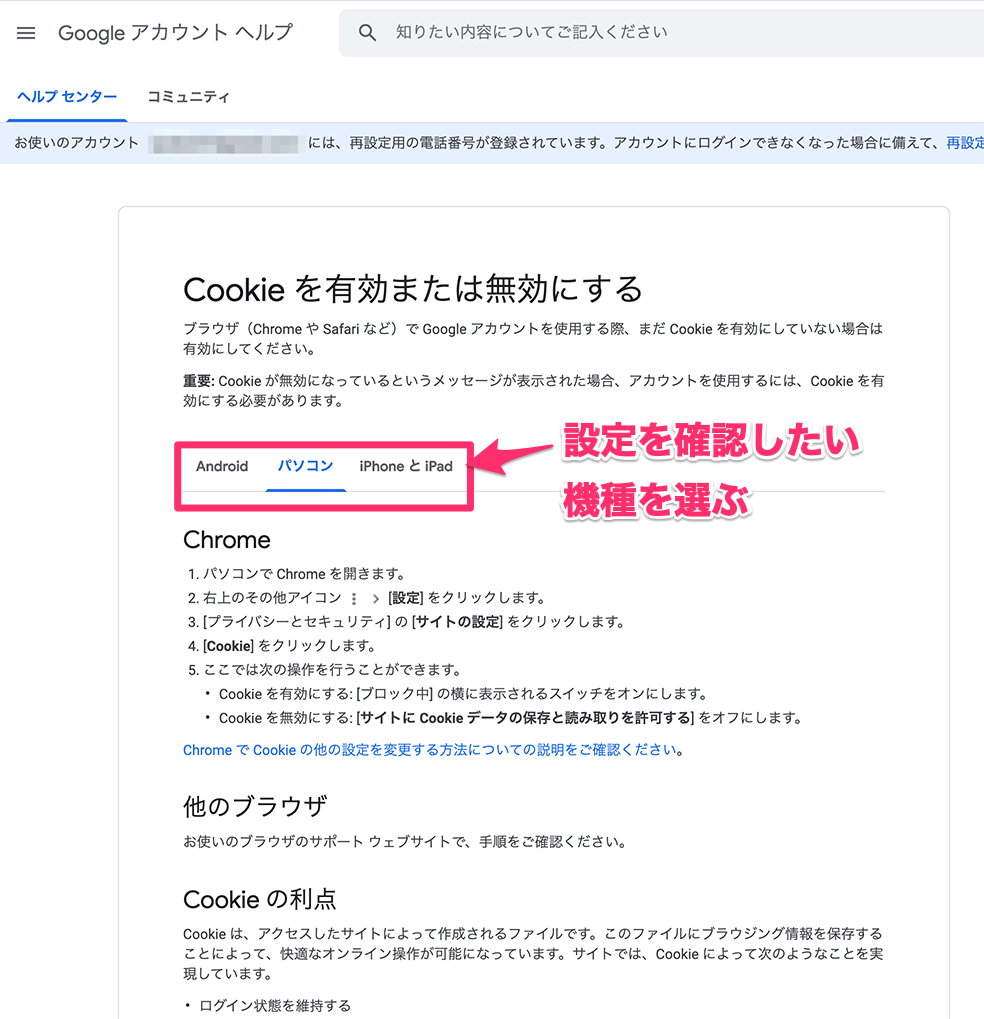
なお、Choromeの設定については以下のページの記載を参照ください
Chrome で Cookie の削除、有効化、管理を行う
マニュアルは文字だけの説明なので、わかりやすく図解しました(^^)。
↓↓↓↓↓↓↓
パソコンで「Chrome」を利用する場合の設定
パソコンで、Chrome(グーグルクロム)を利用する場合の、Cookieの設定方法です。
*Cookieの設定方法はブラウザ(インターネットのサイトを見るソフト 「サファリ」や「エッジ」など)によって異なります。検索サイトにてお使いの「ブラウザ名」と「Cookie」で検索すると、設定案内のページが探せます。
パソコンで Chrome を開きます。
①右上のその他アイコン「 」をクリックします。
② [設定] をクリックします。
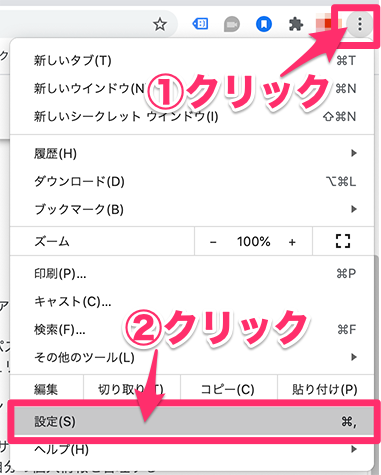
[設定]画面が表示されます。[プライバシーとセキュリテー]をクリックします。
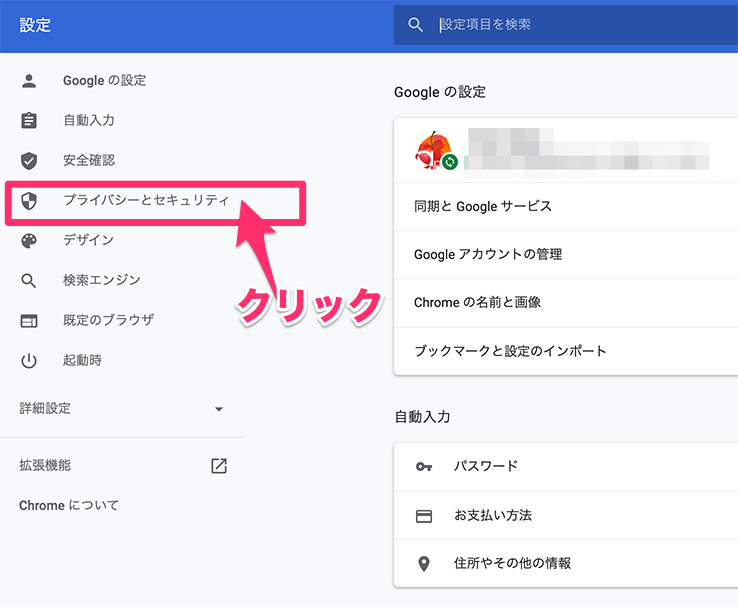
[プライバシーとセキュリテー]画面が表示されます、[Cookieと他のサイトデーター]をクリックします。
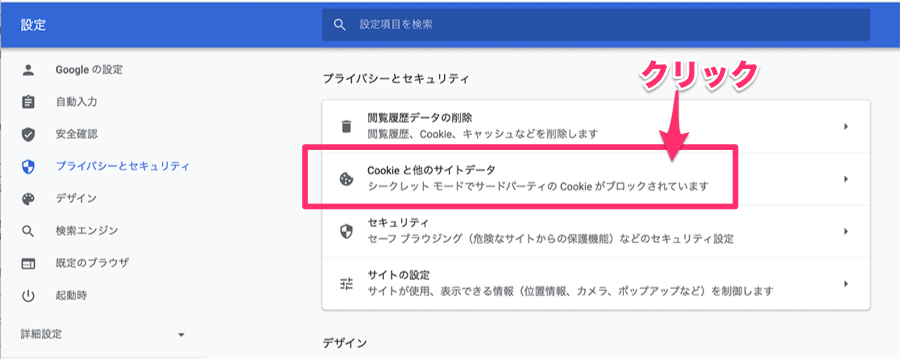
Cookieの設定画面が表示されます
デフォルト(初期状態)で
●シークレットモードでサードパーティのCookieをブロックする
にチェックが入っているかと思います、このままで大丈夫です。
もし
●すべてのCookieをブロックする
にチェックが入っている場合は、Cookieが無効になります、上記の設定に変更しましょう。
*「ページをプリロードして、閲覧と検索をすばやく行えるようにする・・・」もONになっていますが、このままでかまいません。
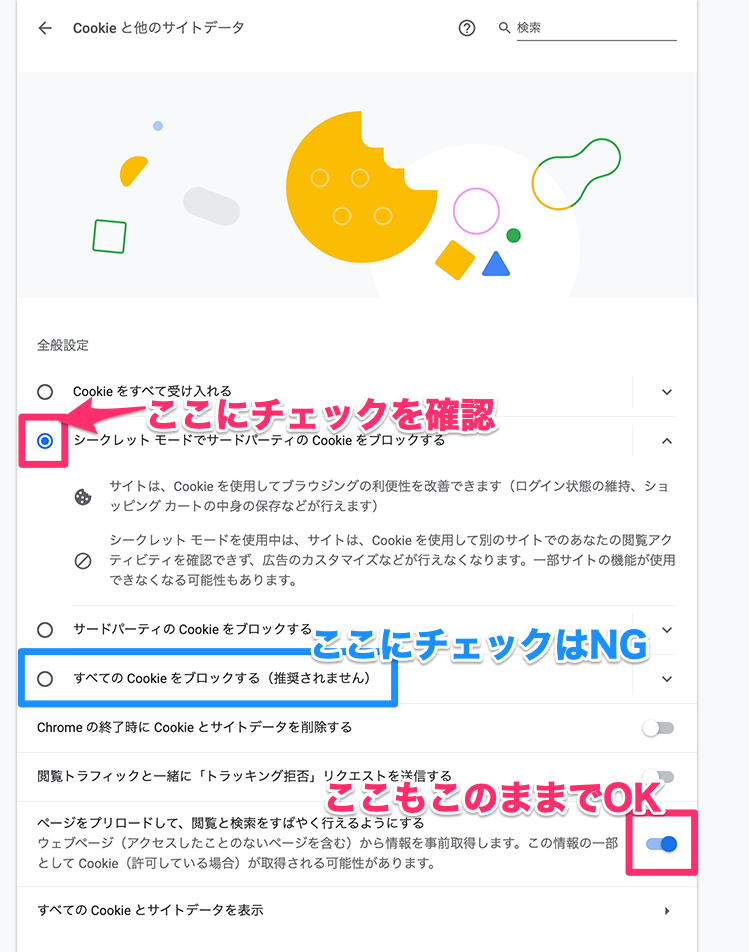
これでCookie設定確認は完了です。
*設定を変更した場合も保存ボタン等はないので、そのまま画面を閉じてかまいません。
ひとこと
Cookieは大変便利な機能ですが、悪用されると色々面倒です。そのためお使いのセキュリティソフトなどでの機能を「強」にしているとCookieがブロックされる場合があります、ブラウザの設定を確認してもCookieが有効にならない場合はお使いのセキュリティソフトの設定等をご確認ください。
なお、セキュリティソフトの設定を変更すれば、自ずとセキュリティ機能は弱くなります、必要以上に恐れることはありませんが、設定については自己責任です(^^)
*Cookieの保存が必要な時だけセキュリティ設定を変更し、また元に戻す等各自でしっかりした運用を検討ください。
また、Cookieの保存期間は訪れたサイトの設置によります(まちまちです)。長期間訪れていないサイトのCookieは削除されます。
ネットで検索するとCookieについての情報がたくさんあります、もし「なんのことだか?」とおもっているあなたは、この機会に正しい知識を入手しておきましょう。













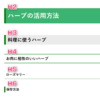



![画像[シニアでもできるネットビジネス!超入門]](https://applired.net/wp-content/uploads/2022/09/ringo-net_1280x670.png) 詳細はこちらのボタンをクリック(^o^)ノ゙
詳細はこちらのボタンをクリック(^o^)ノ゙























ディスカッション
ピンバック & トラックバック一覧
[…] → Cookie の設定を確認する方法(Chromeの設定を図解で詳しく解説) […]